Edge ブラウザー プラグインのインストール チュートリアル: crx ファイルのインストール方法
Edge ブラウザに crx ファイルをインストールするにはどうすればよいですか? Crx ファイルはブラウザ拡張アプリケーションのプラグインであり、多くのブラウザのプラグイン形式は Crx であり、Edge ブラウザも例外ではありません。では、Edge ブラウザに crx ファイルをインストールするにはどうすればよいでしょうか?実はこの操作は非常に簡単なので、エディターで具体的な操作方法を見てみましょう。
Edge に crx ファイルをインストールする方法
1. まず、Edge ブラウザを開いて、上部のアドレス バーをクリックします。
2. アドレス バーに「edge://flags/#extensions-on-edge-urls」と入力し、Enter キーを押します。
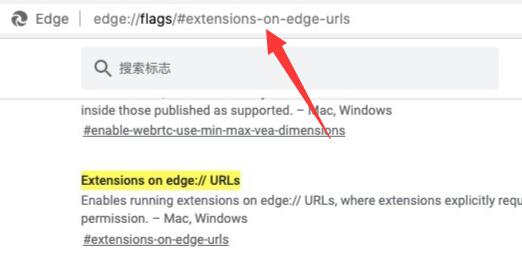
#3. 入力後、アイコンのオプションを「無効」に変更します。

#4. 変更が完了したら、右上隅の「3 つの点」をクリックします。
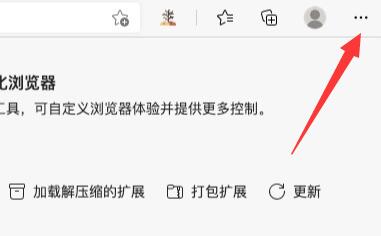
5. ドロップダウン メニューの [拡張機能] を開きます。
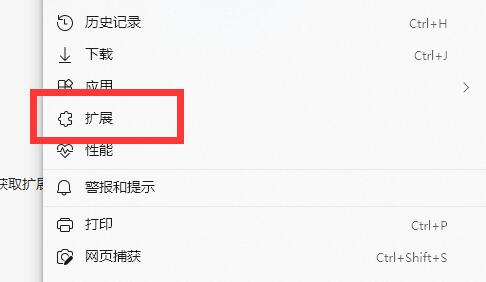
#6. 次に、左上隅にある「3 本の水平線」をクリックします。
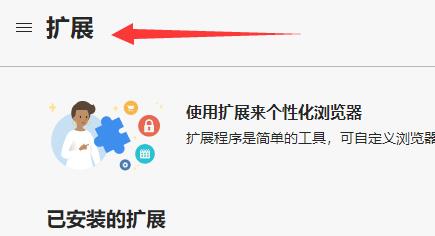
7. 次に、左下隅にある「開発者モード」をオンにします。
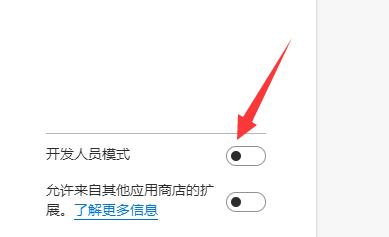
#8. 最後に、crx ファイルをマウスで押したままエッジ ブラウザにドラッグしてインストールします。
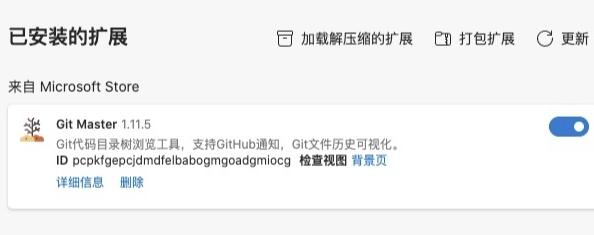
以上がEdge ブラウザー プラグインのインストール チュートリアル: crx ファイルのインストール方法の詳細内容です。詳細については、PHP 中国語 Web サイトの他の関連記事を参照してください。

ホットAIツール

Undresser.AI Undress
リアルなヌード写真を作成する AI 搭載アプリ

AI Clothes Remover
写真から衣服を削除するオンライン AI ツール。

Undress AI Tool
脱衣画像を無料で

Clothoff.io
AI衣類リムーバー

Video Face Swap
完全無料の AI 顔交換ツールを使用して、あらゆるビデオの顔を簡単に交換できます。

人気の記事

ホットツール

メモ帳++7.3.1
使いやすく無料のコードエディター

SublimeText3 中国語版
中国語版、とても使いやすい

ゼンドスタジオ 13.0.1
強力な PHP 統合開発環境

ドリームウィーバー CS6
ビジュアル Web 開発ツール

SublimeText3 Mac版
神レベルのコード編集ソフト(SublimeText3)

ホットトピック
 7762
7762
 15
15
 1644
1644
 14
14
 1399
1399
 52
52
 1293
1293
 25
25
 1234
1234
 29
29
 Edge ブラウザでパスワードの自動保存を有効にするにはどうすればよいですか?
Jan 02, 2024 pm 12:28 PM
Edge ブラウザでパスワードの自動保存を有効にするにはどうすればよいですか?
Jan 02, 2024 pm 12:28 PM
コンピュータを使用する場合、必要な情報を問い合わせるために Edge を選択することが多く、Web サイトにログインするときにアカウントとパスワードが必要ですが、毎回入力するのは面倒です。 ? Edge がパスワードを自動的に保存する場合はどうですか?知らない人は一緒に見てみましょう。 Edge でパスワードを自動的に保存する方法 1. ソフトウェアを開き、右上隅にある三点「...」ボタンをクリックし、下のオプション リストで「設定」を選択します。 2. 開いたウィンドウで、左側の「個人情報」オプションをクリックします。 3. 次に、右側にある「パスワードの保存を選択します」を見つけて変更します
 Microsoft Edgeでスーパードラッグアンドドロップモードを有効にする方法
Mar 18, 2024 am 09:40 AM
Microsoft Edgeでスーパードラッグアンドドロップモードを有効にする方法
Mar 18, 2024 am 09:40 AM
Microsoft Edge のドラッグ アンド ドロップ機能を使用すると、Web ページ上のリンクやテキストを簡単に開くことができ、実用的かつ時間の節約になります。この機能を使用するには、リンクまたはテキストをページ上の任意の場所にドラッグ アンド ドロップするだけです。この記事では、Microsoft Edge でスーパー ドラッグ アンド ドロップ モードを有効または無効にする方法を説明します。 Microsoft Edge のスーパー ドラッグ アンド ドロップ モードとは何ですか? Microsoft Edge には、ユーザーがリンクをドラッグ アンド ドロップするだけで新しいタブでリンクをすばやく開くことができる、「スーパー ドラッグ アンド ドロップ」と呼ばれる新機能が導入されました。 Edge ブラウザ ウィンドウ内の任意の場所にリンクをドラッグ アンド ドロップするだけです。 Edge は、リンクを新しいタブに自動的に読み込みます。さらに、ユーザーは次のこともできます。
 ステーションbの全画面モードでのエッジブラウザの遅延問題を解決
Jan 12, 2024 pm 11:00 PM
ステーションbの全画面モードでのエッジブラウザの遅延問題を解決
Jan 12, 2024 pm 11:00 PM
最近、多くの友人がエッジ ブラウザを使用してサイト B の動画を全画面で視聴するとラグが発生し、エクスペリエンスが非常に悪いと感じています。以下で詳細な解決策を見てみましょう。 Edge ブラウザ ステーション B が全画面表示のままになります。 1. ブラウザを開き、URL about:flags を入力します。 2. 開発者設定を入力します。 3. 上の「すべてのロゴをデフォルトにリセット」をクリックします。 4. 問題を解決するには、一番下までスクロールして「実験的な JavaScript 機能を有効にする」にチェックを入れます。
 プライバシーを尊重する Microsoft Edge ポップアップに対処する方法
Jan 31, 2024 pm 02:14 PM
プライバシーを尊重する Microsoft Edge ポップアップに対処する方法
Jan 31, 2024 pm 02:14 PM
Microsoft がプライバシーを尊重しているというメッセージが表示された場合はどうすればよいですか?最近、一部のユーザーが、使用しているエッジ ブラウザで「Microsoft はあなたのプライバシーを尊重しています。」というメッセージが頻繁に表示され、[同意する] をクリックしても、次回ブラウザを開いたときにも表示されてしまうと報告しています。では、この迷惑なポップアップ ウィンドウを閉じるにはどうすればよいでしょうか?この問題は、Edge ブラウザが msn.cn Web サイトの Cookie を受け入れないために発生します。次のエディタでは、Microsoft があなたのプライバシーを尊重しているというメッセージが Edge にポップアップ表示される問題を解決する方法が表示されます。試してみて、役立つかどうかを確認してください。 Microsoft がエッジでユーザーのプライバシーを尊重する場合、Microsoft がユーザーのプライバシーを尊重するという問題を解決する方法
 Edge ブラウザのメモリ使用量を減らすにはどうすればよいですか? Edgeのメモリ使用量の問題の解決策
Jan 05, 2024 pm 05:54 PM
Edge ブラウザのメモリ使用量を減らすにはどうすればよいですか? Edgeのメモリ使用量の問題の解決策
Jan 05, 2024 pm 05:54 PM
Edge ブラウザのメモリ使用量が多い場合はどうすればよいですか?編集者によると、Microsoft の Edge ブラウザはシンプルなだけでなく、さまざまなブラウザ プラグインをインストールできるため、多くの友人が Microsoft の Edge ブラウザを好んで使用していることがわかりましたが、最近、Edge を使用すると CPU 使用率が非常に高くなることに気づいた友人もいます。 、つまりメモリ使用量が多すぎるのですが、この状況に対処するにはどうすればよいでしょうか?以下のエディターを使用して解決策を見てみましょう。 Edge での高いメモリ使用量の解決策 1. タブを閉じて Edge ブラウザに入り、右上隅にある 3 つの点をクリックします。タスクバーの「拡張機能」を選択します。不要なプラグインを閉じるかアンインストールしてください。 2. Microsoft Edge ブラウザを更新し、コンピュータにインストールされていることを確認してください。
 Edge ブラウザの互換性を設定するにはどうすればよいですか? Edge ブラウザ互換モードを有効にする方法のチュートリアル
Jan 07, 2024 pm 01:50 PM
Edge ブラウザの互換性を設定するにはどうすればよいですか? Edge ブラウザ互換モードを有効にする方法のチュートリアル
Jan 07, 2024 pm 01:50 PM
Edge ブラウザの互換性を設定するにはどうすればよいですか?ほとんどのユーザーは、デフォルトのブラウザとして Edge ブラウザを使用していますが、Web ブラウジングに Edge ブラウザの互換モードを使用したい場合、どのように設定すればよいでしょうか?具体的な設定方法がわからない方はエディタをフォローしてみてください。 Edge ブラウザの互換性設定方法: 方法 1: 1. 次の図に示すように、[スタート] メニューをクリックし、Edge ブラウザを選択します。 2. Edge ブラウザを開いた後、次の図に示すように、右上隅にある 3 点アイコンをクリックします。まだレベルをクリアしていないプレイヤーのために、具体的な謎解き方法を見てみましょう。 3. Edge ブラウザの互換モードは主に ie を通じて設定されます。三点アイコンをクリックして、[有効にする] を選択します。
 Edge ブラウザでサイトが安全ではないことが示された場合はどうすればよいですか? Edge ブラウザにサイトが安全ではないことが表示される場合の解決策
Jan 07, 2024 am 11:42 AM
Edge ブラウザでサイトが安全ではないことが示された場合はどうすればよいですか? Edge ブラウザにサイトが安全ではないことが表示される場合の解決策
Jan 07, 2024 am 11:42 AM
Edge ブラウザでサイトが安全ではないことが示された場合はどうすればよいですか? Edge ブラウザは Microsoft が開発したブラウザであり、Edge ブラウザのセキュリティは非常に信頼できますが、Edge ブラウザで何かをダウンロードすると、サイトが安全ではないと表示されてダウンロードできない場合はどうすればよいでしょうか?以下のエディタを見てください。 この問題を解決するにはどうすればよいですか? Edge ブラウザでサイトが安全ではないことが示される問題の解決策 1. ブラウザを開き、右上隅にある 3 つの点をクリックします。 2. タスクバーの「設定」をクリックします。 3. 左側のタスクバーの「プライバシーとセキュリティ」をクリックします。まだレベルをクリアしていないプレイヤーのために、具体的な謎解き方法を見てみましょう。 1 つの方法は、ゲーム設定で「w」を見つけることです。
 Edgeの右クリックメニューをカスタマイズする方法
Jan 13, 2024 pm 11:57 PM
Edgeの右クリックメニューをカスタマイズする方法
Jan 13, 2024 pm 11:57 PM
Edgeで右クリックメニューを設定するにはどうすればよいですか? EdgeブラウザはMicrosoft社が発売したブラウザソフトで、友人も多く利用しており、使用中に右クリックメニュー機能をよく使いますが、使い方がまだ分からない友人も多いです。メニューをクリックしてから、エディターを使用して Edge の右クリック メニューを設定する方法を見てみましょう。 Edgeで右クリックメニューを設定する方法 方法1 まず、Edgeブラウザを開き、右上隅の「...」ボタンをクリックします。 2. 次に、図に示すように、下の「設定」を開きます。次に、ゲームインターフェース上部の検索バーに「右クリック」と入力し、検索ボタンをクリックします。こうすることで、右クリック メニューで設定オプションを見つけることができます。四角




